[Windows 11] コンテンツにより明るさを制御する
対象モデル: ノート PC、ゲーミングハンドヘルド
一部の Windows 11 PC では、組み込みの画面に表示されるコンテンツに基づいて、画面の明るさとコントラストを自動的に調整できる場合があります。たとえば、暗いシーンを含む動画の後に明るいシーン (たとえば、明るい晴れた日を示すシーン) を見ている場合、明るさとコントラストが変わる可能性があります。 これは正常です。
コンテンツ アダプティブ明るさ制御は、理想的な明るさとコントラストレベルを提供しながら、電力を節約し、同時に長いバッテリー駆動時間を提供します。 このような突然の明るさの変化が気を散らす場合、または色の精度が重要な写真や動画アプリで作業する場合は、適切な明るさとコントラストを提供し、バッテリー電力を節約する間のニーズに最も合うようにこれらの設定を調整できます。
コンテンツ アダプティブ明るさ制御の設定を調整するには
- タスクバーに表示の[スタート]
 アイコン①を選択し、表示された項目から[設定]
アイコン①を選択し、表示された項目から[設定] ②を選択します。
②を選択します。 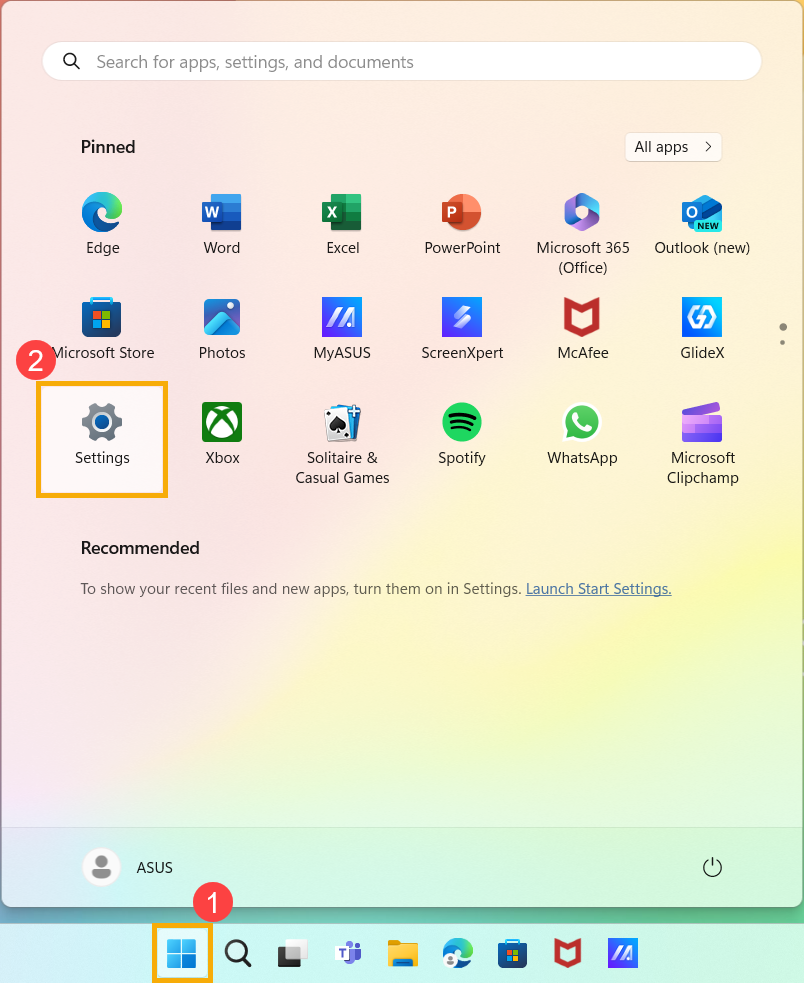
- [システム]③→[ディスプレイ]④と選択します。
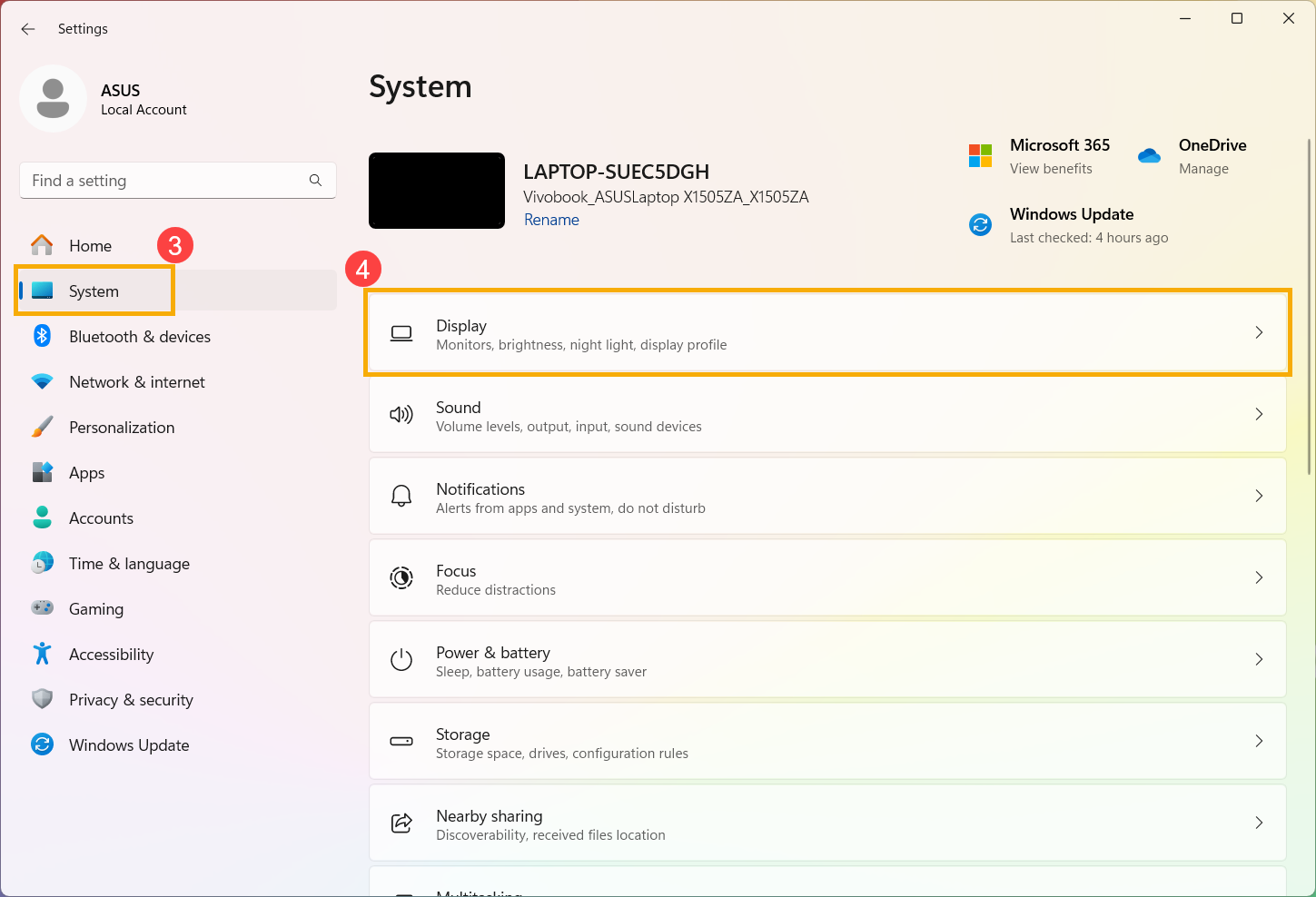
- 明るさと色に表示の[明るさ]⑤を選択します。
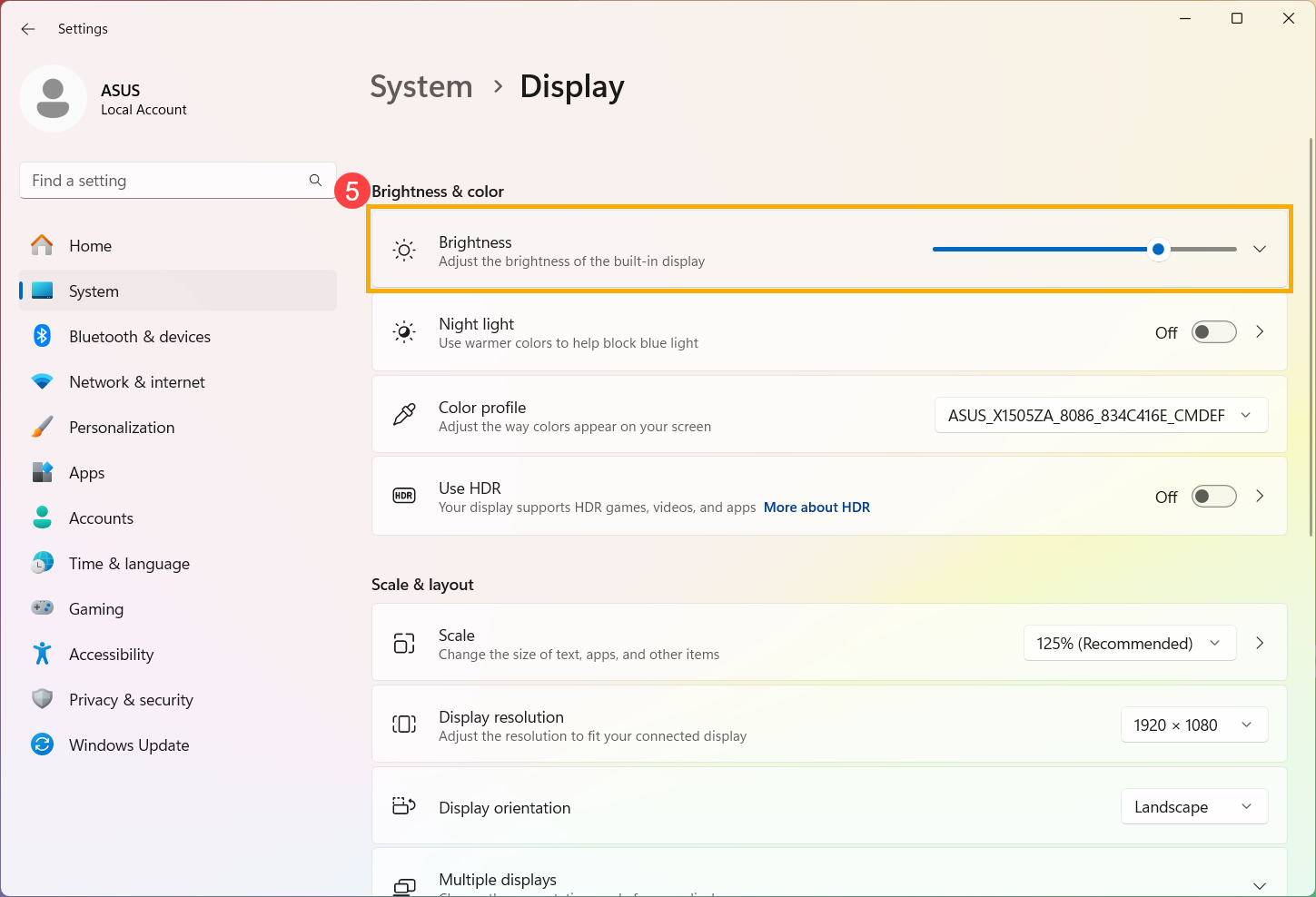
- [コンテンツに基づいて明るさを変更する]に表示のドロップダウンリスト⑥から任意で選択します。
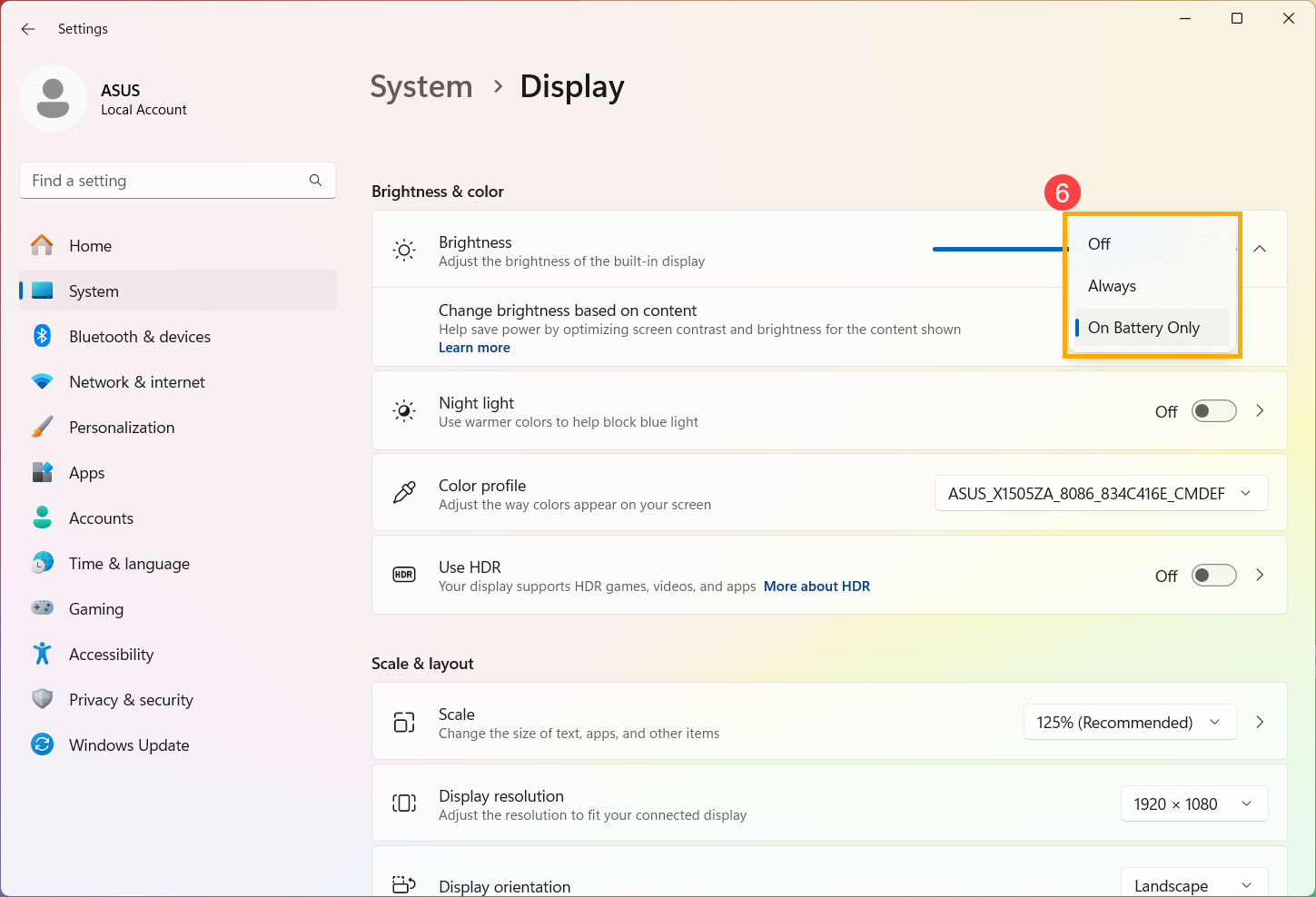
- オフ: コンテンツ アダプティブ明るさ制御がオフになり、画面の明るさとコントラストが調整されません。これにより、バッテリー電力が多く消費される可能性があります。
- 常時: コンテンツ アダプティブ明るさ制御は、PC が AC アダプターに接続されているかバッテリー駆動かに関係なく、常に実行されます。
- バッテリ使用時のみ: コンテンツ アダプティブ明るさ制御は、PC がバッテリー駆動の際のみアクティブになります。
上記の情報は、マイクロソフト社からのWindows のコンテンツ アダプティブ明るさコントロール - Microsoft サポートとなります。
※掲載されている表示画面が英語表記の場合があり、日本語環境でご利用いただいている場合、実際の表示画面と異なる場合があります。
※プリインストールされているOS以外はサポート対象外となりますので、ご注意ください。
※日本でお取り扱いの無い製品/機能に関する情報の場合があります。
※本情報の内容 (リンク先がある場合はそちらを含む) は、予告なく変更される場合があります。
※修理でご送付いただく際は、ASUS カスタマーサービスセンターなどから特定の物などの送付を依頼されない限り、本体を含め、同梱されていた場合は AC アダプター、電源コードなど、通電系の物は合せてご送付ください。
※お使いのモデルやバージョンなどにより、操作・表示が異なる場合があります。
※記載されている機能の開発およびサポートを終了している場合があります。